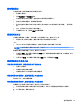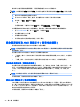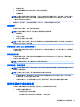User Guide-Windows 8.1
使用磁碟重組工具
硬碟上的檔案會隨著您使用電腦而分散。分散的磁碟機意謂磁碟機上的資料不連續(循序),因此硬
碟機需要花較長的時間找出檔案,也就減慢了電腦的速度。磁碟重組工具會合併(或實體重組)硬碟
上分散的檔案與資料夾,讓系統更有效率地執行。
附註:您不需對固態磁碟執行磁碟重組工具。
啟動磁碟重組工具之後,即可讓它自動執行,無需監看。然而,視硬碟大小及分散檔案的數量而定,
磁碟重組工具可能需要超過一個小時才能完成重組工作。
HP 建議您至少每個月重組一次硬碟。您可以將磁碟重組工具的排程設為每個月執行一次,也可以在任
何時間以手動方式重組電腦。
若要執行磁碟重組工具:
1. 將電腦連接到 AC 電源。
2.
在「開始」畫面中鍵入「磁碟」。
3. 依照畫面上的指示繼續執行。
如需詳細資訊,請參閱磁碟重組工具軟體的「說明」。
使用磁碟清理
磁碟清理會在硬碟中搜尋不需要的檔案,您可以安全地刪除這些檔案來釋放磁碟空間,並幫助電腦更
有效率地運作。
若要執行磁碟清理:
1. 在「開始」畫面中,選取磁碟,然後選取管理您的應用程式以釋放磁碟空間。
2. 依照畫面上的指示繼續執行。
更新程式和驅動程式
HP 建議您定期以最新版本更新程式與驅動程式。更新可以解決問題並為您的電腦帶來新的功能和選
項。科技日新月異,而更新程式和驅動程式可以讓您的電腦使用最新的技術。例如,較舊的圖形元件
可能無法充分呈現多數近期遊戲軟體的效果。少了最新的驅動程式,您的設備可能無法發揮最大的效
能。
請前往 http://www.hp.com/support 下載 HP 程式和驅動程式的最新版本。此外,您也可以註冊,如此
一來當有了更新時,您就會收到通知。
如果您想要更新程式與驅動程式,請遵循下列指示:
1. 請從「開始」畫面輸入 support,然後選取 HP Support Assistant 應用程式。
2. 按一下更新和調整,然後按一下立即檢查 HP 更新。
3. 然後依照畫面上的指示繼續執行。
清潔您的電腦
使用下列產品安全地清潔您的電腦:
●
二甲基芐基氯化銨,最高濃度 0.3%(例如:具各種不同品牌名稱的拋棄式擦布。)
●
無酒精的玻璃清潔液
44 第 7 章 維護您的電腦